Înainte de a afla cum se schimbă numărul IMEI pe iPhone trebuie să știți ce este exact un număr IMEI. IMEI înseamnă International Mobile Equipment Identity (Identitate Internațională a Echipamentului Mobil) și este un număr unic de 15 cifre care este atribuit fiecărui dispozitiv mobil de către producător pentru o identificare ușoară.
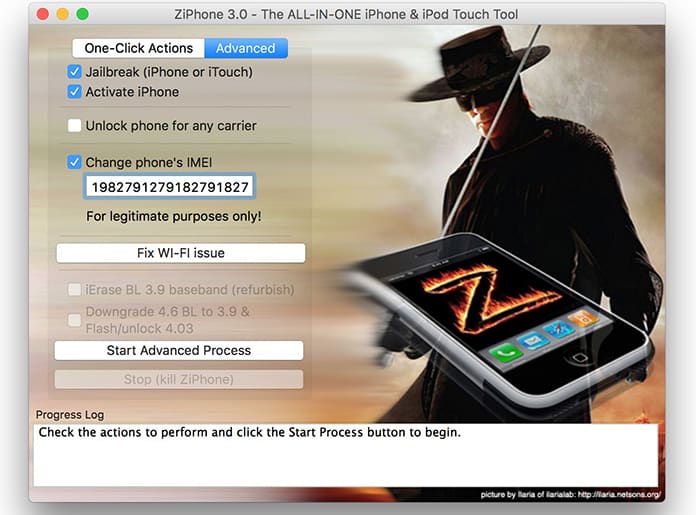
Cum să găsești numărul IMEI pe iPhone
Există în principiu trei metode care pot fi folosite pentru a afla numărul IMEI al unui iPhone.
- Prima metodă este să folosești codul *#06#. Tastați acest cod în tastatura dispozitivului dumneavoastră. După ce ați făcut acest lucru, trebuie doar să apăsați apel și va fi afișată o serie de 15 cifre. Aceste 15 cifre reprezintă numărul dumneavoastră IMEI.
- De asemenea, este posibil să găsiți numărul IMEI pe cutia în care ați primit dispozitivul.
- Există o a treia modalitate simplă de a determina numărul IMEI al iPhone-ului dumneavoastră. Tot ce trebuie să faceți este să accesați Settings -> General -> About, unde veți vedea IMEI-ul iPhone-ului dvs. listat.
Cum să schimbați numărul IMEI pe iPhone
Acest lucru se poate face temporar. Este posibil să dați o identitate falsă a dispozitivului dvs. și să obțineți recompense sau să vă folosiți de ofertele din aplicațiile de reîncărcare. Așadar, rețineți că această metodă va funcționa numai dacă dispozitivul dvs. este jailbreak și are acces la toate funcțiile și aplicațiile dispozitivului său. Jailbreaking-ul înlătură efectiv limita pe care iOS o impune accesului la sistemul de fișiere iOS și utilizarea aplicațiilor care altfel nu ar fi fost posibilă.
Rețineți că modificarea IMEI va face ca garanția dispozitivului să fie anulată. Procedura va necesita să folosiți un instrument numit ZiPhone. Urmați doar acești pași pentru a schimba numărul IMEI pe iPhone.
Disclaimer: Utilizați acest ghid doar în scopuri educaționale sau de reparații. Schimbarea numărului IMEI de pe iPhone poate fi ilegală în unele țări. Acest instrument este compatibil cu iPhone 2G, 3G, 3GS și unele versiuni de iPhone 4.
Pasul 1: Determinați numărul IMEI al iPhone-ului dvs. formând *#06# sau accesați Settings – General – About.

Pasul 2: Asigurați-vă că dispozitivul dvs. este jailbroken; această metodă nu va funcționa dacă nu este.
Pasul 3: Ceea ce trebuie să faceți în continuare este să descărcați instrumentul pentru PC numit ZiPhone. Faceți dublu clic pe ZiPhone.zip odată ce descărcarea este finalizată și extrageți folderul ZiPhoneWin-3.0. și redenumiți folderul în ZiPhone.
Pasul 4: După ce ați făcut acest lucru, procedați la apăsarea simultană a tastei Windows și R pentru a deschide fereastra Run. Tastați „cmd” și faceți clic pe OK pentru a lansa promptul de comandă.
Alternativ, dacă folosiți Windows 10 puteți, de asemenea, să folosiți bara de căutare din partea de jos a ecranului și să tastați „Command Prompt”. În cazul în care utilizați Windows 8 sau Windows 7, puteți pur și simplu să faceți clic pe butonul Windows și să tastați ‘Command Prompt’ în bara de căutare care apare.
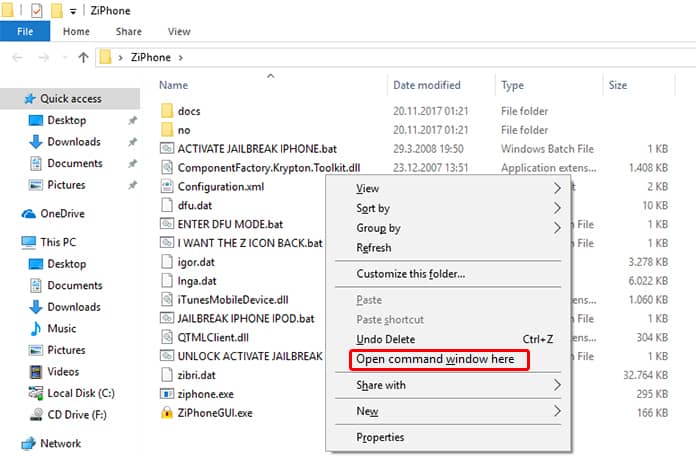
Pasul 5: În continuare, trebuie să tastați comenzi pentru a naviga în directorul ZiPhone. De exemplu, dacă directorul se află în folderul Downloads, atunci este suficient să tastați: ‘cd Downloads/ZiPhone’ fără semnele de vorbire, bineînțeles.

Pasul 6: Apoi treceți la executarea comenzii ‘ZiPhone’ care vă va arăta toate opțiunile posibile pe care le aveți la dispoziție.
Pasul 7: Programul vă va cere acum să puneți iPhone-ul în modul de recuperare. Acest lucru poate fi făcut prin simpla apăsare a butonului Sleep/Wake împreună cu butonul Power și țineți-le apăsate până la afișarea logo-ului Apple. Veți vedea că va apărea logo-ul iTunes împreună cu o imagine USB. Odată ce aceasta apare, conectați iPhone-ul la PC
Pasul 8: Apoi, introduceți noul număr IMEI folosind această comandă:
ziphone -u -i axxxxxxxxxxxxxxxxxxx
Înlocuiți xxxxxxxxxxxxxxx cu orice număr IMEI doriți să utilizați.
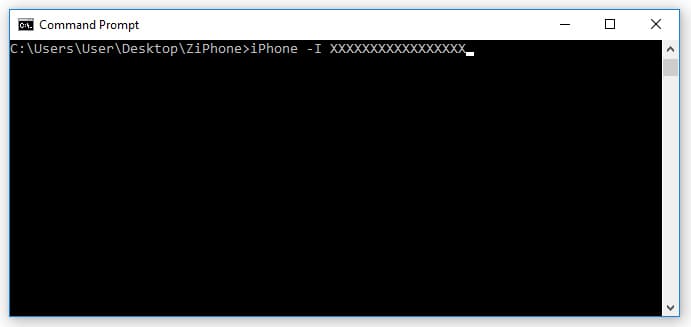
Pasul 9: Programul va începe o căutare a fișierului ‘zibri.dat’ și apoi a iPhone-ului pe care l-ați conectat. Dacă ambele sunt detectate cu succes, va trebui să așteptați 2 sau 3 minute înainte de a reporni iPhone-ul și de a-l debloca cu noul număr IMEI.
O altă modalitate alternativă de a schimba IMEI pe iPhone
O altă modalitate de a schimba numărul IMEI al iPhone-ului este de a folosi instrumentul ZiPhone GUI. Urmați pașii de mai jos pentru a face acest lucru rapid:
1. În primul rând, trebuie să deschideți aplicația ZiPhoneGUI.exe pe PC.
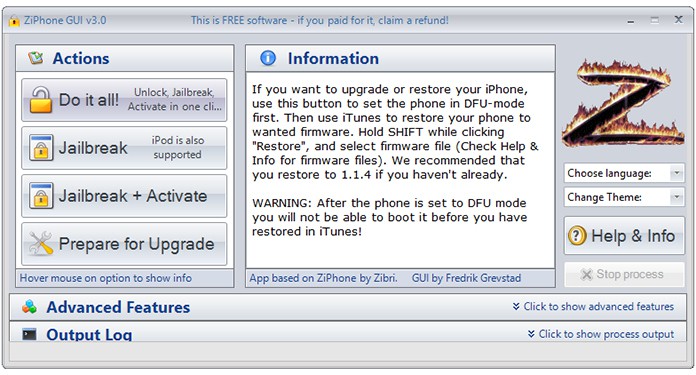
2. Navigați la fila Show Advanced Features (Afișare caracteristici avansate).
3. Selectați opțiunea Fake IMEI (IMEI fals) și introduceți noul număr IMEI.
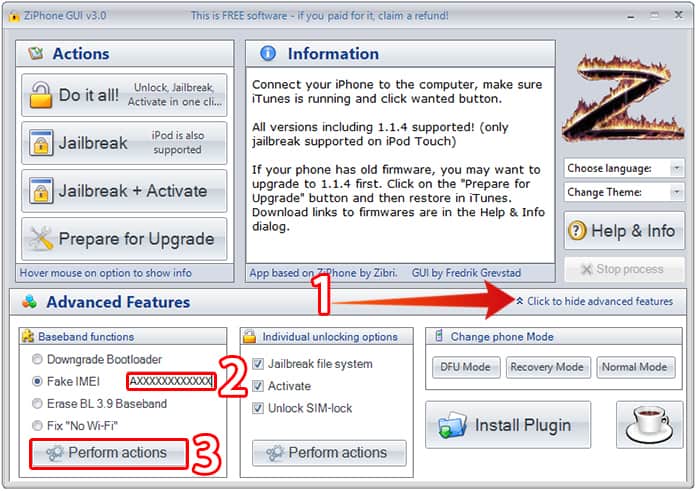
4. Faceți clic pe Perform Actions (Efectuare acțiuni) pentru a schimba codul IMEI de pe iPhone.
Citește în continuare: Scoateți iPhone din modul de recuperare fără restaurare
.
